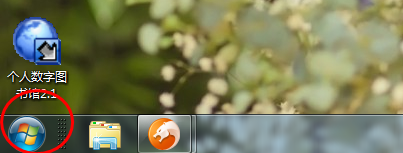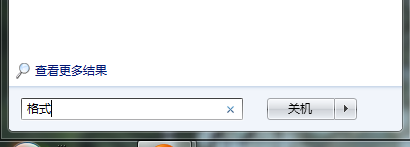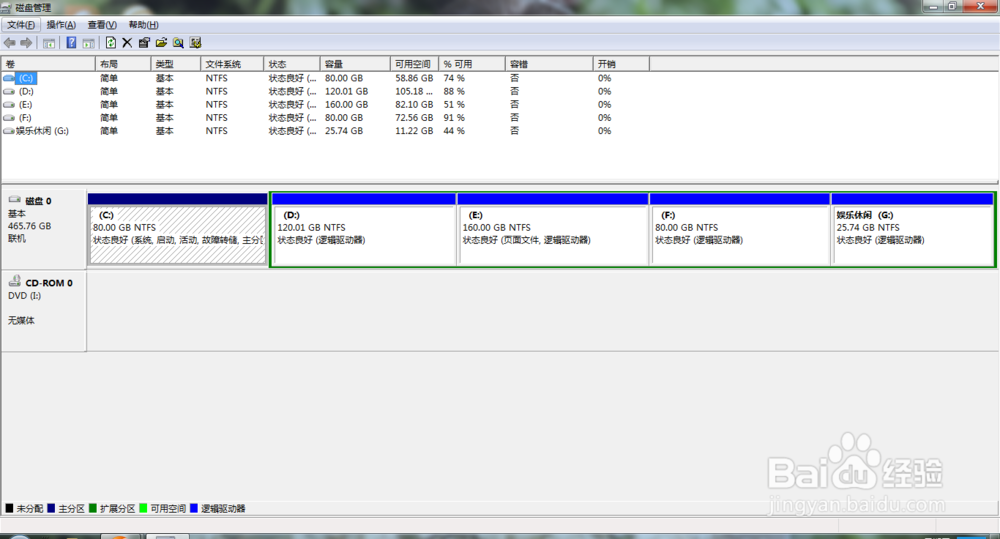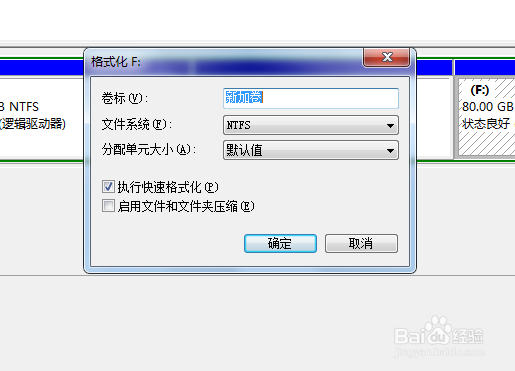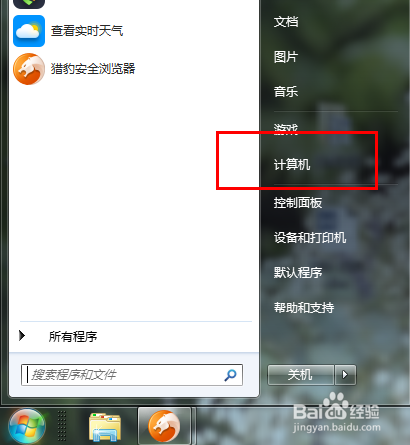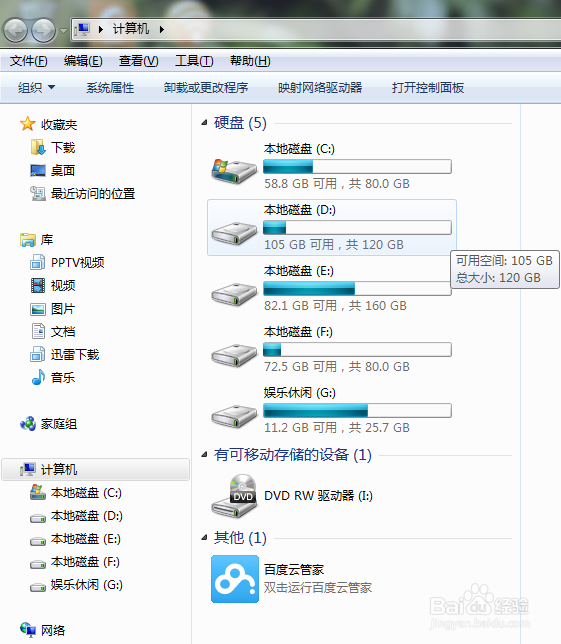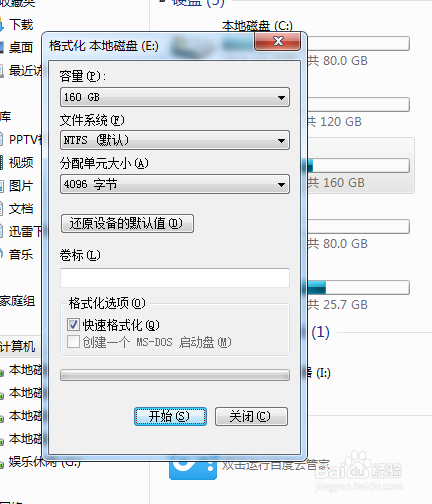如何快速 格式化 电脑磁盘
1、方法 一:
2、大家如果是win7系统,在电脑屏幕的左下角就会找到一个window开始按钮,点击一下,在出来的文本框中输入“格式”。
3、在快速搜索栏中,我们就会看到有一个“创建并格式化硬盘分区"。点击选择。
4、在出来的界面中,比如我们选择格式化F盘,只要在 F盘的位置上右键一下,出来的对话框中,我们选择”格式化“。
5、然后就会跳出这个对话框,我们选择确定,然后就可以开始格式化,就完成了格式化。其他盘也一样。
6、方法 二:
7、我们可以在window开始界面中,找到 计算机,如图所示。
8、点击 ”计算机“,进入下面的这个界面,选择需要格式化的磁盘,比如选择E盘,然后在E盘上右键,出现的对话框中选择”格式化“。
9、完成上一步之后,就会跳出这个对话框,大家选择确定,就可以完成。
声明:本网站引用、摘录或转载内容仅供网站访问者交流或参考,不代表本站立场,如存在版权或非法内容,请联系站长删除,联系邮箱:site.kefu@qq.com。